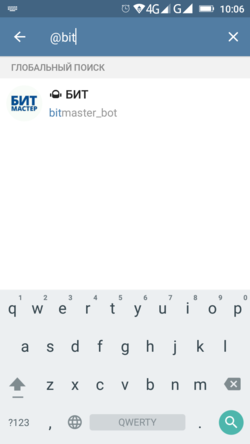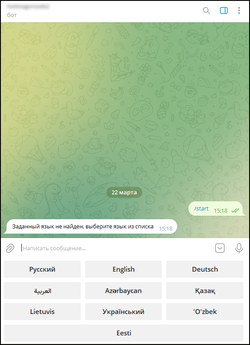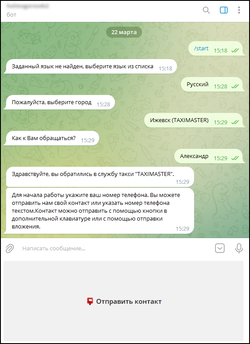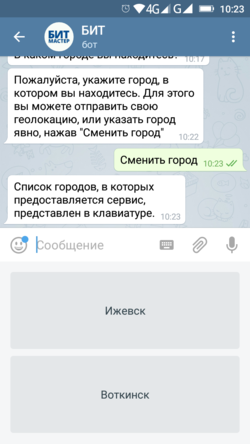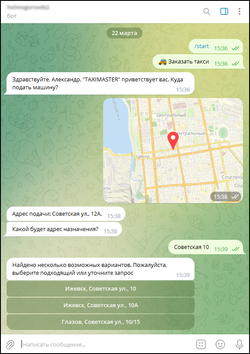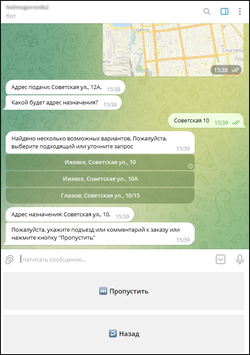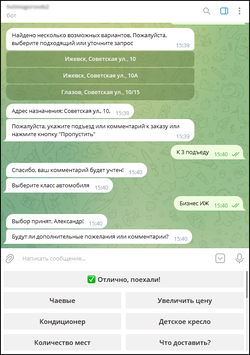Telegram-бот — различия между версиями
(Новая страница: «'''Telegram-бот''' - это возможность принимать заказы от пользователей с помощью мессенджера,…») |
(нет различий)
|
Версия 10:36, 13 октября 2017
Telegram-бот - это возможность принимать заказы от пользователей с помощью мессенджера, посредством общения пользователя и бота.
Бот поможет пользователю создать заказ, расскажет о тарифах и акциях службы, а также может служить инструментом контроля качества по завершению поездки.
Содержание
Команды
Регистрация
После добавления бота, ему необходимо отправить любую команду. После чего Telegram-бот проверит, зарегистрирован ли данный пользователь в нём ранее.
Для регистрации бот попросит ввести номер телефона. На него будет отправлен код подтверждения, который необходимо отправить боту.
Если код введен неверно, то выйдет сообщение об ошибке и необходимости получить новый код. Повторный код подтверждения можно получить раз в три минуты.
Чтобы получить СМС с кодом подтверждения еще раз можно ввести команду - смс ещё раз.
Создание заказа
На данном этапе в Telegram-боте доступны следующие команды:
- сменить город/ изменить город/ город - позволяет изменить город;
- тарифы/ покажи тарифы/ хочу тарифы - отображает тарифы службы такси;
- телефон/ сервис/ звонок/ контакты/ связаться с диспетчером - выдает контакты диспетчерской службы такси;
- баланс/ бонусы/ безналичный счёт/ "/account" - отображает текущий баланс;
- пропустить/ пропуск/ дальше - пропускает этап создания заказа (выбор класса автомобиля);
- отмена/ отменить заказ/ "/cancel"/ "/stop" - отменяет создание заказа;
- отлично, поехали!/ погнали!/ за дело! - отправляет созданный заказ в службу такси;
- как в прошлый раз - создает новый заказ с параметрами предыдущего: адрес подачи, адрес назначения, класс автомобиля, дополнительные параметры.
Выполнение заказа
На данном этапе в Telegram-боте доступны следующие команды:
- статус/ статус заказа/ где таксист?/ проверить статус - позволяет узнать статус текущего заказа;
- отмена/ отменить заказ/ "/cancel"/ "/stop" - отменяет заказ;
- баланс/ бонусы/ безналичный счёт/ "/account" - отображает текущий баланс;
- о заказе/ заказ/ цена/ куда/ откуда - отображает информацию о текущем заказе;
- телефон/ сервис/ звонок/ контакты/ связаться с диспетчером - выдает контакты диспетчерской службы такси;
- тарифы/ покажи тарифы/ хочу тарифы - отображает тарифы службы такси.
Отмена заказа
После ввода команды отменяющей заказ доступны следующие варианты:
- да/ абсолютно/ конечно - подтверждение отмены заказа;
- нет/ отмена/ назад - отрицание отмены заказа.
Кнопки меню
Регистрация
Отправить контакт - отправляет боту номер телефона, указанный в Telegram.
СМС ещё раз - отправляет СМС с кодом подтверждения еще раз.
Создание заказа
Отправить координаты - передает текущие координаты боту, для автоматического определения города и адреса подачи.
Сменить город - позволяет изменить город.
Тарифы - отображает тарифы службы такси.
Сервис - выдает контакты диспетчерской службы такси.
Баланс - отображает текущий баланс.
Пропустить - пропускает этап создания заказа (выбор класса автомобиля).
Отменить заказ - отменяет создание заказа.
Отлично, поехали! - отправляет созданный заказ в службу такси.
Как в прошлый раз - создает новый заказ с параметрами предыдущего: адрес подачи, адрес назначения, класс автомобиля, дополнительные параметры.
Выполнение заказа
Отменить заказ - отменяет заказ.
О заказе - отображает информацию о текущем заказе.
Тарифы - отображает тарифы службы такси.
Баланс - отображает текущий баланс.
Проверить статус - позволяет узнать статус текущего заказа.
Связаться с диспетчером - выдает контакты диспетчерской службы такси.
Отмена заказа
После выбора в меню "Отменить заказ" доступны следующие варианты:
- Да - подтверждение отмены заказа;
- Нет - отрицание отмены заказа.
Работа с Telegram-ботом
Добавление
Чтобы добавить нужный бот, необходимо:
- В поиске ввести имя бота, начиная со значка @, например @bot_bot.
- Выбрать нужный, если поиск выдал несколько результатов.
- Нажать Старт.
- Отправить свой номер телефона боту текстом или нажать кнопку Отправить контакт.
- Сообщить боту код подтверждения, полученный в СМС.
Создание заказа
После добавления Telegram-бота можно создать заказ, для этого необходимо:
- Указать город, в котором находитесь, одним из способов: отправить координаты или выбрать в меню Сменить город.
- Указать адрес подачи, нажав Отправить координаты или написав адрес вручную.
- Выбрать нужный адрес, если найдено несколько возможных вариантов.
- Указать адрес назначения.
- Выбрать подходящий адрес из выданных вариантов.
- Если необходимо, выбрать из меню дополнительные пожелания к заказу, и/или написать комментарий к заказу.
- Завершить создание заказа, нажав Отлично, поехали! или отправив боту одно из сообщений: "отлично, поехали!", "погнали!", "за дело!".